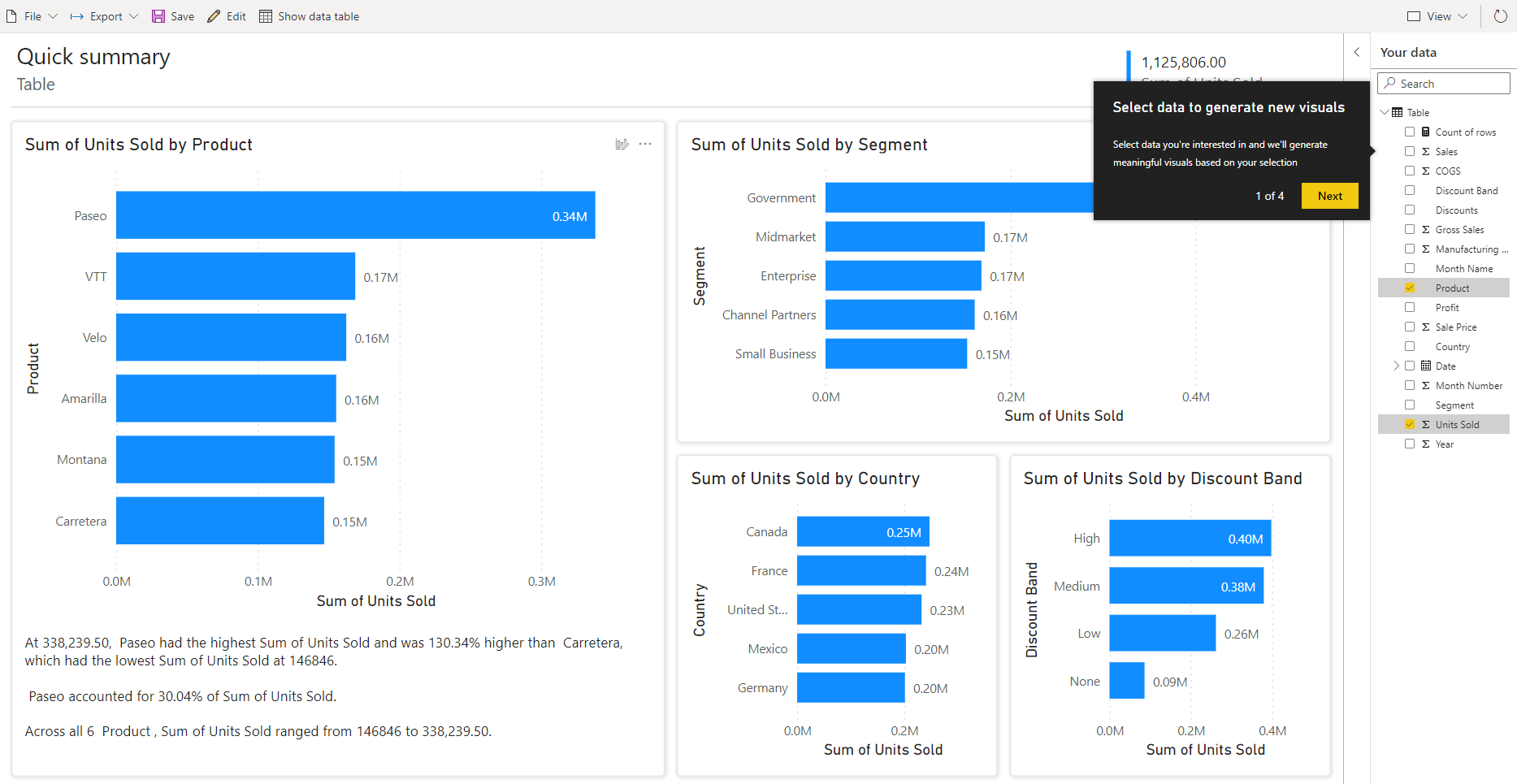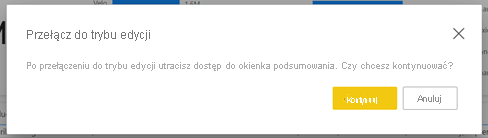Tworzenie szybkich raportów w usługa Power BI
DOTYCZY: program Power BI Desktop
usługa Power BI
Istnieje kilka sposobów szybkiego tworzenia raportów w usługa Power BI. Zamiast pobierać aplikację Power BI Desktop i importować dane, możesz wkleić dane bezpośrednio do usługi Power BI w Internecie, a usługa Power BI automatycznie generuje wizualizacje.
Dopiero zaczynasz tworzyć w usłudze Power BI? Przeczytaj artykuł Raporty w usłudze Power BI , aby uzyskać krótkie informacje.
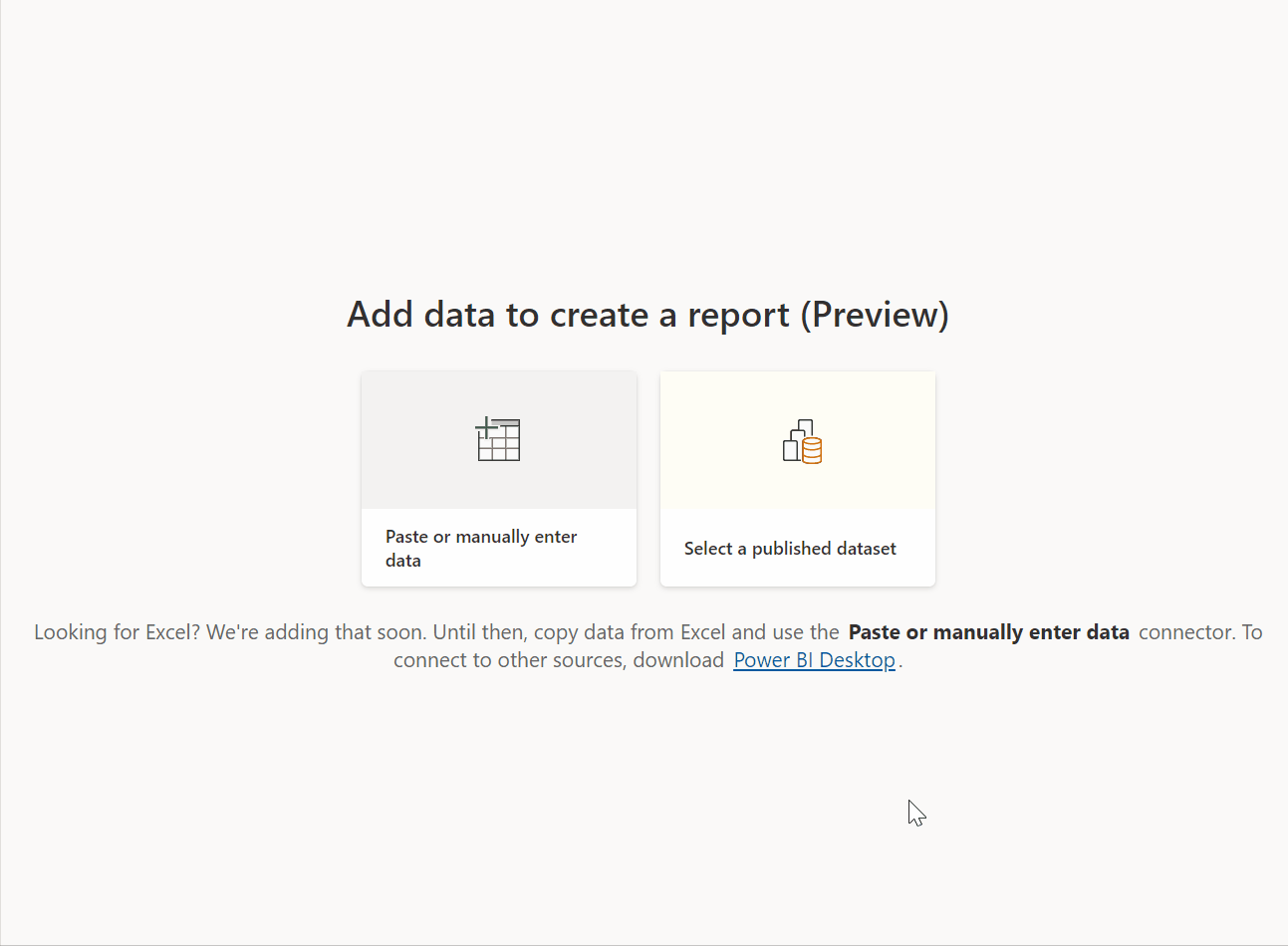
Sposoby tworzenia raportów
Kontynuuj czytanie tego artykułu, aby uzyskać podstawowe informacje na temat tworzenia szybkich raportów. Te inne artykuły dotyczą raportów opartych na określonych rodzajach danych:
- Tworzenie raportu na podstawie pliku programu Excel w usługa Power BI
- Szybkie tworzenie raportu na podstawie listy lub biblioteki programu SharePoint
- Wizualizowanie danych z aplikacji Usługi Power Apps i Dynamics 365
- Interakcja z automatycznie wygenerowanymi "szybkimi" raportami w usługa Power BI
Tworzenie szybkiego raportu
W okienku nawigacji w usługa Power BI możesz wybrać przycisk Utwórz, który otwiera stronę, na której można wybrać źródło danych. Jest również dostępny za pomocą przycisku Nowy raport na stronie głównej.
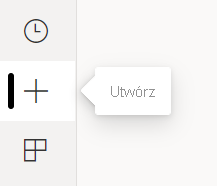
Obecnie obsługujemy tylko tworzenie raportu na podstawie istniejącego modelu semantycznego lub wklejania lub ręcznego wprowadzania danych bezpośrednio w tabeli. W miarę upływu czasu zobaczysz inne opcje, takie jak przekazywanie pliku programu Excel.
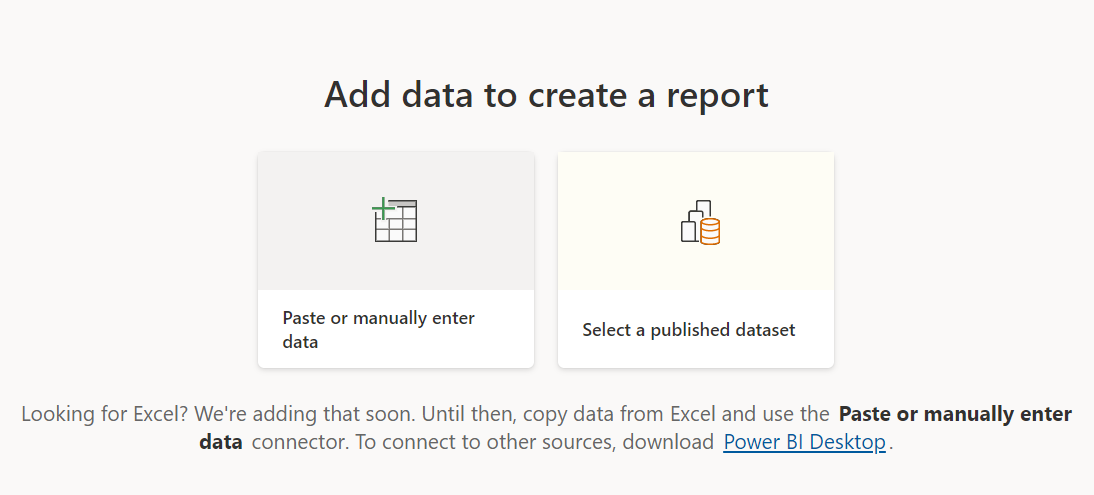
Gdy zdecydujesz się wkleić lub ręcznie wprowadzić dane, zostanie wyświetlona siatka, do której można wpisać. Możesz również wkleić dane przy użyciu Ctrl + V lub menu kontekstowego.
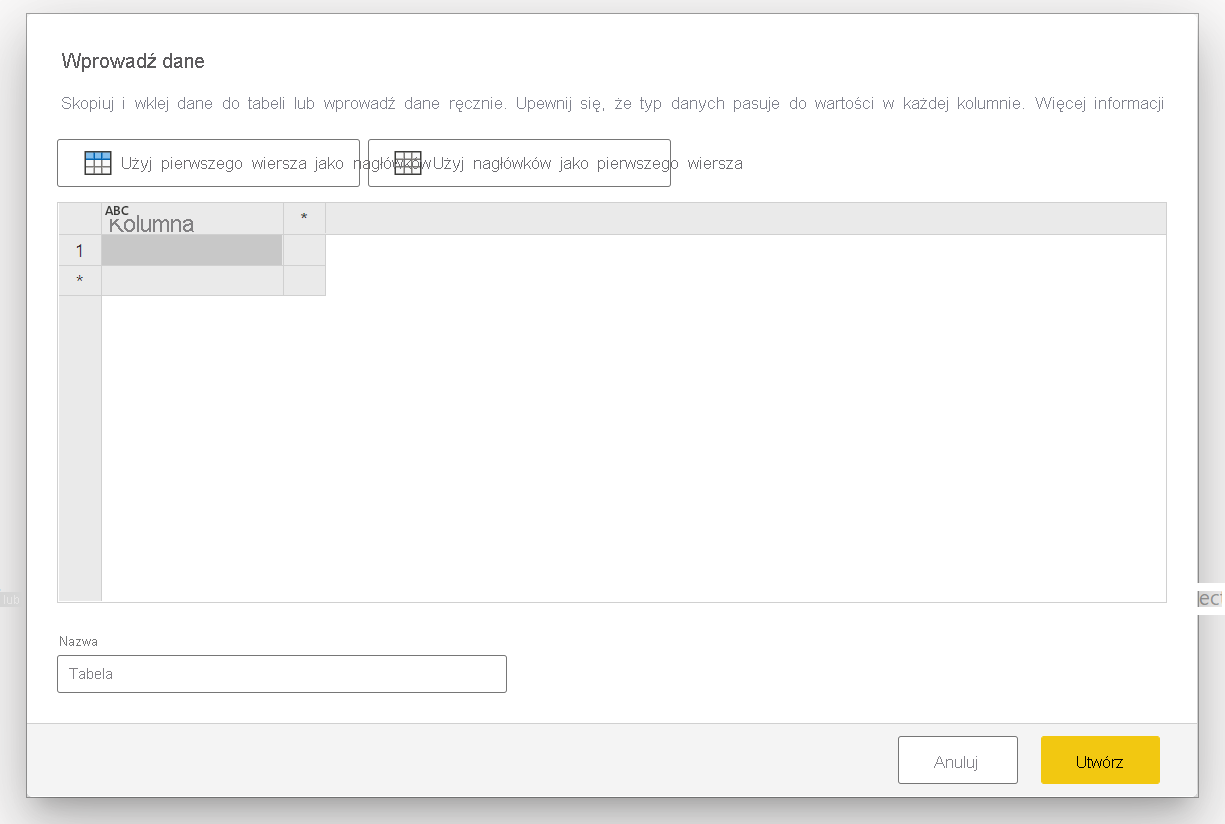
Możesz użyć menu kontekstowego, aby dodać i usunąć kolumny. Jeśli wklejone dane zawierają wiersz nagłówka, wybierz pozycję Użyj pierwszego wiersza jako nagłówków , aby automatycznie podwyższyć poziom pierwszego wiersza do wiersza nagłówka. Usługa Power BI automatycznie wykrywa typy danych, ale można je ustawić ręcznie. Wybierz przycisk Typ danych obok nazwy kolumny.
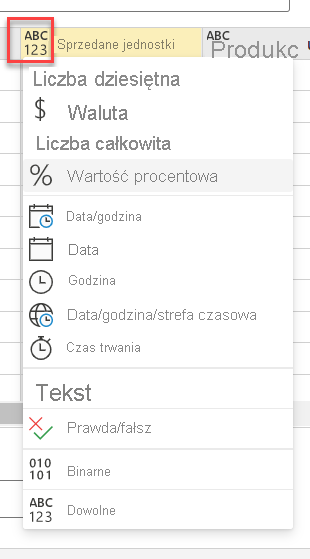
Podczas procesu tworzenia usługa Power BI tworzy nowy semantyczny model dla Ciebie i automatycznie ocenia podsumowany widok danych. Te automatycznie wygenerowane wizualizacje napędzają cię z danych pierwotnych do szczegółowych informacji szybciej niż kiedykolwiek wcześniej.
Zmiana danych widocznych w raporcie jest również łatwa. Użyj okienka Dane , aby dodać lub usunąć pola z raportu. Zaznacz i usuń zaznaczenie pól, aby zaktualizować to, co chcesz zmierzyć i przeanalizować. Usługa Power BI automatycznie kreśli znaczące wykresy na podstawie wybranego pola. Przeczytaj Temat Interakcja z automatycznie wygenerowanymi "szybkimi" raportami , aby zobaczyć wszystkie sposoby eksplorowania i modyfikowania tych raportów.
Przełączanie do pełnego środowiska edycji
Jeśli chcesz przełączyć się do pełnego środowiska edycji, wybierz przycisk Edytuj na pasku menu. Pamiętaj, że po zapisaniu raportu w pełnym środowisku edycji nie można wrócić do widoku szybkiej edycji.
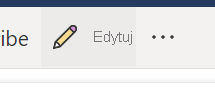
To środowisko powinno ułatwić tworzenie raportów dotyczących danych i odblokowanie możliwości tworzenia raportów dla zupełnie nowego zestawu użytkowników. Wypróbuj już dzisiaj nowe środowisko tworzenia.
Rozważania i ograniczenia
Aby wyświetlić ograniczenia licencjonowania i modelu, zapoznaj się z sekcją Zagadnienia i ograniczenia w artykule Interakcje z automatycznie wygenerowanymi raportami "szybkie".
Pobieranie ograniczeń danych
- Jeśli używasz opcji Wklej lub ręcznie wprowadzasz dane , obecnie nie ma możliwości późniejszego zaktualizowania danych. Jeśli chcesz później dodawać, modyfikować lub usuwać dane, musisz ponownie przejść przez przepływ pracy Tworzenie i uzyskać nowy raport.
- Jeśli masz plik CSV lub excel, musisz użyć opcji wklejania, aby dodać dane. Opcja przekazywania plików będzie dostępna później.
- Podczas kopiowania danych do okna Wprowadzanie danych rozmiar wklejanych danych nie może przekraczać 512 KB.
- Nazwa tabeli nie może być dłuższa niż 80 znaków, a nazwy kolumn nie mogą być dłuższe niż 512 znaków.
- Nazwy tabel i kolumn nie mogą zawierać podwójnych cudzysłowów ("), krosek (.) ani wiodących ani końcowych białych znaków.
- Połączenia bramy nie są obsługiwane w przypadku łączników programu Excel i csv.
Ograniczenia raportów
Jeśli używasz opcji Edytuj , aby przełączyć się do trybu pełnej edycji i zapisać raport, nie możesz już przełączyć się z powrotem do widoku generowanego automatycznie za pomocą okienka podsumowania. Usługa Power BI przypomina, że nie można już przełączać się z powrotem po wybraniu pozycji Edytuj.